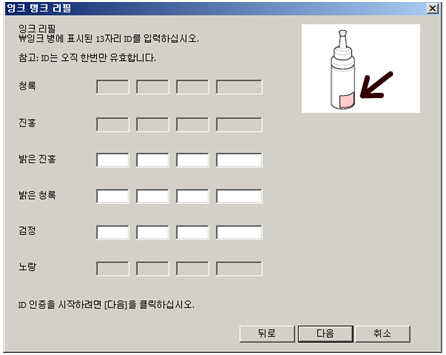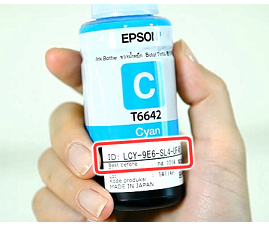[L100] 잉크를 리필했거나 잉크가 남아 있는데도 잉크가 없다고 메세지나올경우
-
[INK TANK에 표시된 LINE이 위로 잉크가 조금만 남아 있을 경우]

1. 잉크 표시등이 깜박이지 않고, 점등되어 있는지 확인합니다.
2. 컴퓨터와 복합기 전원을 켠 후 프린터 드라이버의 인쇄기본설정 메뉴를 실행합니다.
윈도우 XP : 윈도우 시작 버튼 클릭->;설정->;제어판->;프린터 및 팩스->;프린터 모델명 선택 후 오른쪽 마우스 버튼 클릭->;인쇄기본설정 선택->;유지보수 탭 선택
윈도우 7 : 윈도우 시작 버튼 클릭->;장치 및 프린터->;프린터 모델명 선택 후 오른쪽 마우스 버튼 클릭->;인쇄기본설정 선택->;유지보수 탭 선택
윈도우 8 : 윈도우 맨 왼쪽 하단 모서리 클릭->;시작 팝업 창이 뜨면 오른쪽 마우스 버튼 클릭->;제어판->;장치 및 프린터->;프린터 모델명 선택 후 오른쪽 마우스 버튼 클릭->;인쇄기본설정 선택->;유지보수 탭 선택

3. [유지보수] 탭을 클릭한 후 [EPSON Staus Monitor 3] 버튼을 클릭합니다.
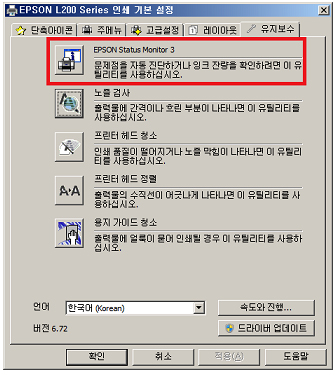
4. [방법] 버튼을 클릭합니다.
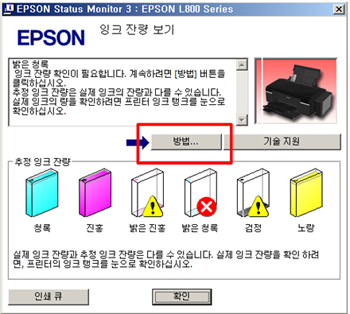
5. 잔량이 없다고 표시된 잉크 아래쪽의 [계속] 버튼을 클릭합니다.
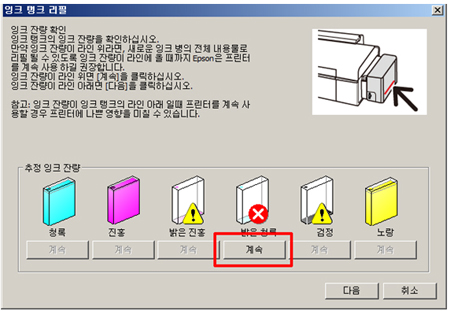
6. 잔량이 없다고 표시되었던 잉크가 잉크 부족 상태로 변경되게 됩니다.
[닫기] 버튼을 누르면, 현 상태에서 3% 정도 잉크를 더 사용할 수 있습니다.
다시 잉크 잔량이 모두 소진되었다고 나온다면, 잉크를 새로 리필한 후 잉크병의 ID버튼을 입력하여 사용을 권합니다.
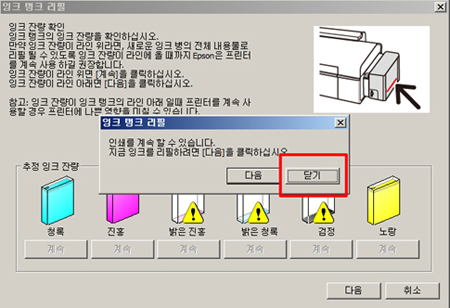
[INK TANK에 반이상 잉크가 남아 있을 경우]

리필한 잉크의 잉크병에 기재된 잉크 아이디(ID) 번호를 입력해 주어야만 정상 사용이 가능합니다.
잉크 아이디(ID)는 잉크 표시등이 점멸 또는 점등된 경우에만 입력이 가능합니다.
1. 컴퓨터와 복합기 전원을 켠 후 프린터 드라이버의 인쇄기본설정 메뉴를 실행합니다.
윈도우 XP : 윈도우 시작 버튼 클릭->;설정->;제어판->;프린터 및 팩스->;프린터 모델명 선택 후 오른쪽 마우스 버튼 클릭->;인쇄기본설정 선택->;유지보수 탭 선택
윈도우 7 : 윈도우 시작 버튼 클릭->;장치 및 프린터->;프린터 모델명 선택 후 오른쪽 마우스 버튼 클릭->;인쇄기본설정 선택->;유지보수 탭 선택
윈도우 8 : 윈도우 맨 왼쪽 하단 모서리 클릭->;시작 팝업 창이 뜨면 오른쪽 마우스 버튼 클릭->;제어판->;장치 및 프린터->;프린터 모델명 선택 후 오른쪽 마우스 버튼 클릭->;인쇄기본설정 선택->;유지보수 탭 선택

3. [유지보수] 탭을 클릭한 후 [EPSON Staus Monitor 3] 버튼을 클릭합니다.
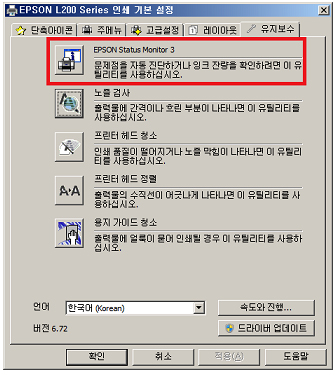
4. [방법] 버튼을 클릭합니다.
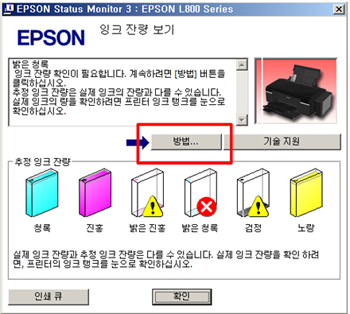
5. 리필한 잉크 또는 잉크 아이디(ID)를 입력할 잉크 색상을 선택한 후 [다음] 버튼을 누릅니다.
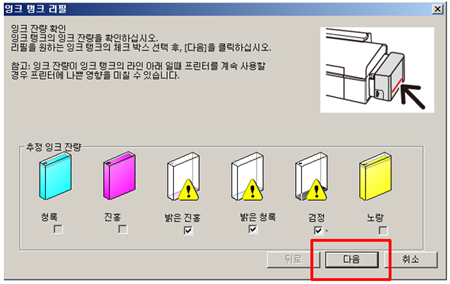
6. INK TANK(잉크 탱크)의 잉크 레버를 위로 향하게 돌려 놓은 후 [다음] 버튼을 누릅니다. (*잉크 리필이 필요하다면, 다음 버튼을 누르기 전 잉크를 리필합니다)

7. 잉크 아이디(ID) 입력창이 나오면, 잉크병에 기재된 잉크 아이디(ID)를 입력한 후 다음 버튼을 누릅니다. 잉크 표시등이 꺼지며, 계속적으로 인쇄가 가능합니다.